Cómo agregar un mensaje a un botón o comando¶
- Primeramente ve a tu bot, puedes acceder a él a través de su nombre de usuario.
- Ya en tu bot, pulsa en
🛠 Editarpara entrar en el modo editor. -
Selecciona el botón o envía el comando al que quieres agregarle un mensaje:
- Botones: Para seleccionar un botón pulsa sobre él, el botón aparecerá rodeado por
< >. - Comandos: Para seleccionar un comando envíalo directamente en el bot.
- Botones: Para seleccionar un botón pulsa sobre él, el botón aparecerá rodeado por
-
Pulsa en el botón
💬 Mensajepara establecer un mensaje al botón o comando.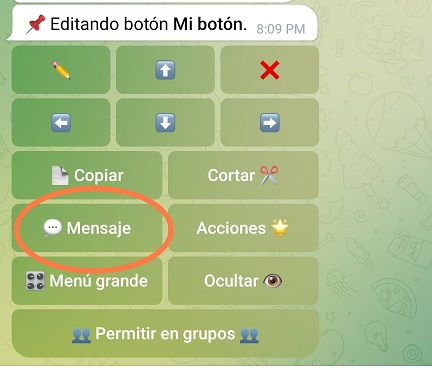
-
Pulsa en
💬 Establecer mensaje 💬si el botón o comando aún no tiene un mensaje, o💬 Editar mensaje 💬si ya tenía uno establecido y quieres editarlo.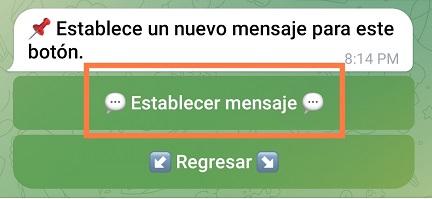
-
Escribe el mensaje que quieres que responda el botón o comando cuando sea pulsado.
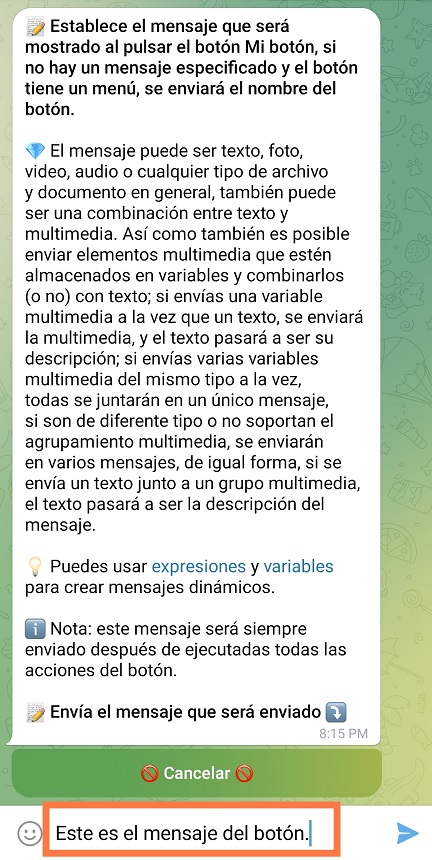
-
El mensaje fue guardado, entonces verás diferentes opciones para personalizar el mensaje que acabas de guardar.
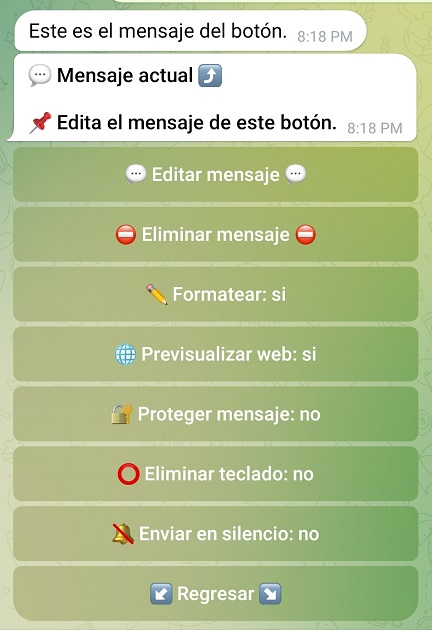
- 💬 Editar mensaje 💬: Para establecer un nuevo mensaje y reemplazar el anterior.
- ⛔️ Eliminar mensaje ⛔️: Elimina el mensaje guardado.
- ✏️ Formatear: si | no: Muestra la vista previa del texto con o sin formato, eso significa que se mostrará con o sin expresiones, HTML, etc.
- 🌐 Previsualizar web: si | no: Muestra una vista previa del enlace que se incluya en el mensaje.
- 🔐 Proteger mensaje: si | no: Evita que el mensaje pueda ser copiado o reenviado por los usuarios, además evita que la pantalla pueda ser grabada.
- ⭕️ Eliminar teclado: si | no: Elimina el teclado normal que existía antes de enviado este mensaje.
- 🔕 Enviar en silencio: si | no: Envía el mensaje sin sonido.
-
Pulsa en
↙️ Regresar ↘️, y después en💢 Detener editor. -
Pulsa en el botón o comando para ver como responderá con el mensaje guardado.
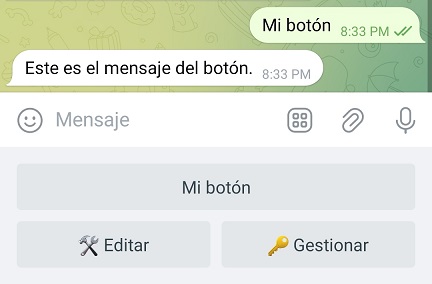
Tipos de mensajes que puedes establecer en botones y comandos:¶
- Mensajes simples.
- Mensajes reenviados desde otros chats.
- Mensajes con multimedia, puede ser foto, video, audio o cualquier tipo de archivo y documento en general, también puede ser una combinación entre texto y multimedia, para guardar un mensaje multimedia simplemente envíalo al bot a la hora de establecer un mensaje.
- Encuestas.
- Dados.
- Mensajes con variables y expresiones.